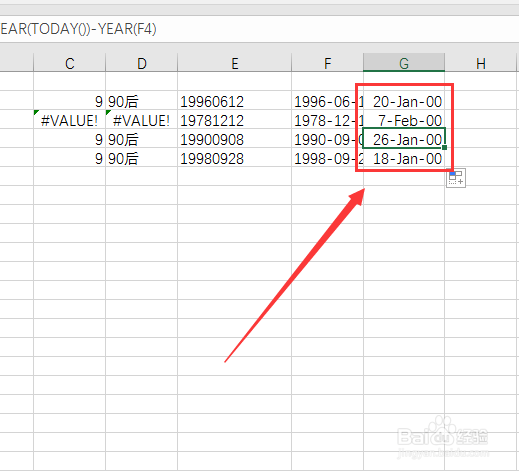excel怎么提取数字,excel身份证号码计算年龄
1、比如我们从一个身份证号码当中知道这个是不是90后,或者我们要知道这几个人的年龄,那么我们都是需要用到函数的,这里我们点击公式,然后点击插入函数。

2、这里我们在类型选择上面找到文本函数,然后在下面找到FIND函数,然后我们可以看到下面的介绍。之后我们点击确定就可以了。

3、然后我们可以看到Find-text,这里我们在输入框当中输入我们需要查找的数字,由于我们是要找90后,所以我们输入的数字为9.也就是我们查找出来的就是90后了。

4、然后within-text也就是我们选择的表格,这里我们可以点击右边的选择图标,然后选择我们的身份证号码所在表格B2,或者直接输入B2也是可以的。start-num也就是搜索起始位置,这里我们位置也就是身份证的第九位,也就是年份的十位上的数。然后我们点击确定。

5、点击确定过后,我们的表格当中就会出现9这个数字,这个就说明我们这个身份证是属于90后的,如果出现的是#VALUE的话,那就说明这个号码不是90后。如果需要直接显示为90后的话,我们可以加入一个IF函数就可以了。

1、对于Excel表格计算年龄的话,其实是非常简单的,和提取生日是一样的方式,这里我们需要使用的函数就是MID函数,这里我们点击插入函数。然后找到MID函数,点击确定。
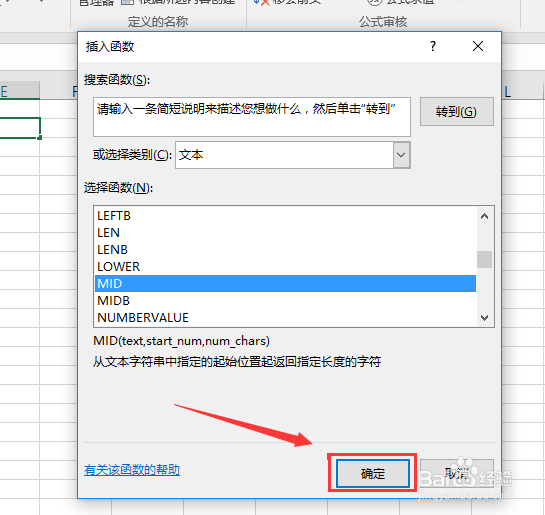
2、这里我们主要是提取身份证当中的生日,我们在text输入身份证所在表格B2,然后在state-num输入起始位置7,然后保留位置是8位,我们可以在等号后面看到我们提取预览的。
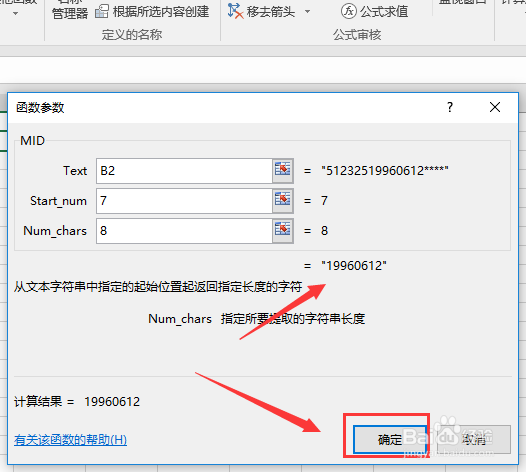
3、然后我们还需要把这些提取出来的数字转化为日期格式,这里我们需要使用的就是TEXT函数,这里我们根据下图的函数输入就可以了,value也就是我们上面数字所在表格。
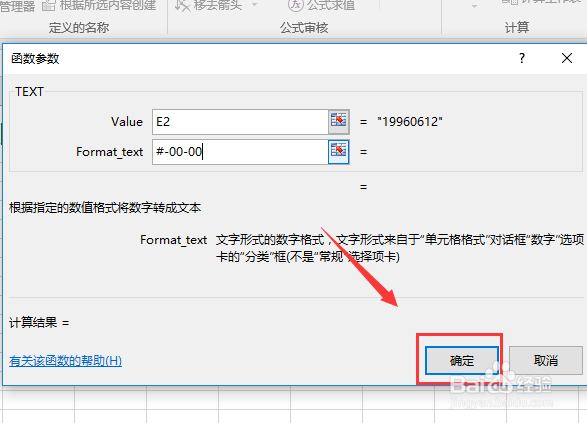
4、然后我们使用到的函数就是减法函数,不过是加上年份的减法函数,这里我们直接输入=YEAR(TODAY())-YEAR(F2),这里的F2也就是我们所在的生日所在的表格,TODAY()表示今天,这里我们也可以直接输入我们想要的日期也是可以的。
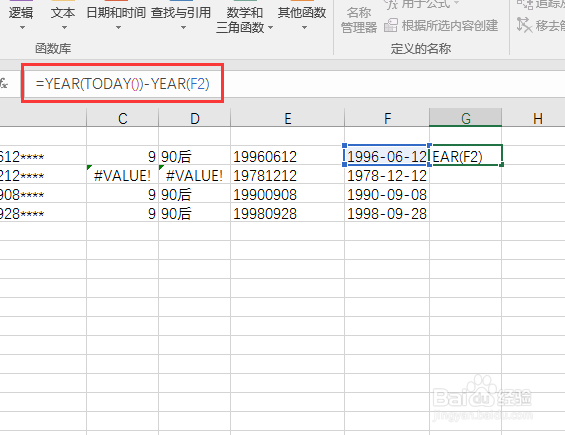
5、最后我们可以看到输出的是日期格式,这里我们需要把这个改成数值格式,然后小数点保留0位,这样我们就直接可以看到我们的年龄了。